冀教版七年级信息技术 第十课《图文处理》教案教学设计
文档属性
| 名称 | 冀教版七年级信息技术 第十课《图文处理》教案教学设计 |

|
|
| 格式 | docx | ||
| 文件大小 | 12.5KB | ||
| 资源类型 | 教案 | ||
| 版本资源 | 冀教版 | ||
| 科目 | 信息技术(信息科技) | ||
| 更新时间 | 2021-07-02 09:11:16 | ||
图片预览

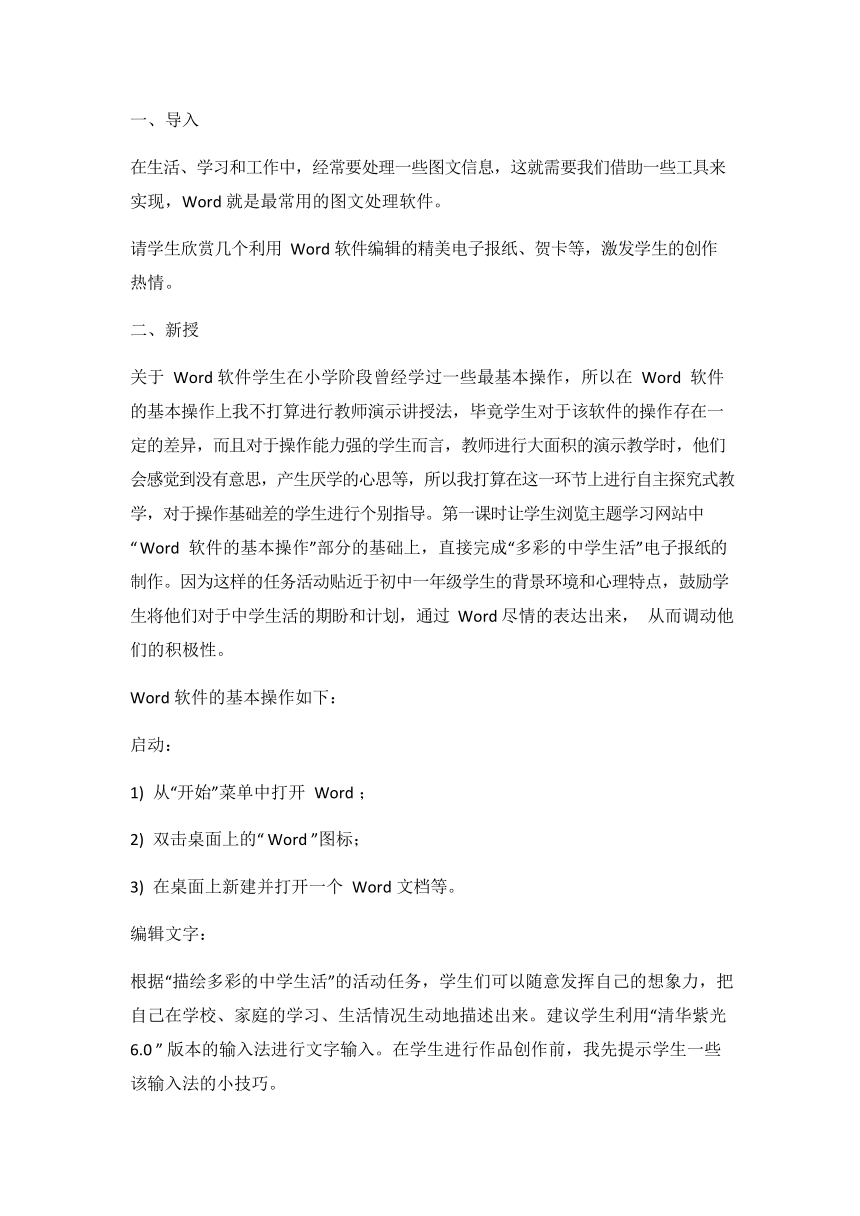
文档简介
第十课 图文处理
教学目标
1、知识方面:
了解 Word 的功能和作用;
认识 Word 的界面,掌握 Word 的各种常用操作;
了解在 Word 中文本和图片的处理方法;
利用 Word 来制作电子报纸。
2、技能及思想教育方面 :
通过制作“多彩的中学生活”电子报纸,学习图文混排等;
培养学生学以致用的好习惯;
提高学生的审美能力;
让学生通过制作电子报纸、贺卡,体会电子贺卡、电子报纸等的时代潮流并提高学生的自我鉴赏能力。
教学重点:利用 Word 来制作电子报纸、贺卡。
教学难点:Word 的各种常用操作的灵活运用及版式的美化、意境的创意等。教学方法:讲解法、自主探究法、小组合作法、任务驱动法等。
教学用具:计算机网络电子教室、课件等。
教学过程:
通过调动愿望——认识操作——完成任务——巩固提高这样一个学习过程,使学生对 Word 这个软件和图文处理这两方面,都有较为清晰而准确的认识和把握。
一、导入
在生活、学习和工作中,经常要处理一些图文信息,这就需要我们借助一些工具来实现,Word 就是最常用的图文处理软件。
请学生欣赏几个利用 Word 软件编辑的精美电子报纸、贺卡等,激发学生的创作热情。
二、新授
关于 Word 软件学生在小学阶段曾经学过一些最基本操作,所以在 Word 软件的基本操作上我不打算进行教师演示讲授法,毕竟学生对于该软件的操作存在一定的差异,而且对于操作能力强的学生而言,教师进行大面积的演示教学时,他们会感觉到没有意思,产生厌学的心思等,所以我打算在这一环节上进行自主探究式教学,对于操作基础差的学生进行个别指导。第一课时让学生浏览主题学习网站中 “ Word 软件的基本操作”部分的基础上,直接完成“多彩的中学生活”电子报纸的制作。因为这样的任务活动贴近于初中一年级学生的背景环境和心理特点,鼓励学生将他们对于中学生活的期盼和计划,通过 Word 尽情的表达出来, 从而调动他们的积极性。
Word 软件的基本操作如下: 启动:
从“开始”菜单中打开 Word ;
双击桌面上的“ Word ”图标;
在桌面上新建并打开一个 Word 文档等。编辑文字:
根据“描绘多彩的中学生活”的活动任务,学生们可以随意发挥自己的想象力,把自己在学校、家庭的学习、生活情况生动地描述出来。建议学生利用“清华紫光
6.0 ” 版本的输入法进行文字输入。在学生进行作品创作前,我先提示学生一些该输入法的小技巧。
)选定:将光标在文字上拖动,选中的文字呈反相显示,也就是变为黑底白字,
)编辑:对选定的文字可以使用“格式”菜单中相应的命令或工具按钮进行各种操作,包括:字体、字号、颜色、位置、间距等等。
)保存文件:是一项很重要的内容,教师应该把为什么要经常保存文件的道理解释清楚(为了防止由于断电、计算机故障造成的死机等原因使数据丢失),首次写作的文档,需要选择“文件 —— 另存为”命令,而再次打开、编辑它的时候, 就可以通过选择“文件 —— 保存”命令,或单击工具栏的“保存”按钮直接保存了。
插入、编辑图片:
插入、编辑艺术字:
有两种方法可以实现艺术字效果,一是先执行“插入——图片——艺术字”命令, 再在文字框里编辑艺术字的内容,也可以在编辑好的文字上拖动选中,再执行这个命令。
选择了某个艺术字效果之后,可以单击艺术字,会出现一个“艺术字工具栏”,可以让学生们尝试这个工具栏上的各个操作,编辑艺术字的内容、转变艺术字效果、格式、形状、文字环绕方式、对齐方式和文字间距等等。
Word 自带的艺术字效果比较多,也很有个性,可以让学生们逐一尝试“艺术字库”中的各种艺术字效果。
插入、编辑图片等:
除了插入艺术字之外,插入的图片还包括剪贴画、自选图形、组织结构图、图表、绘制新图形等,可以从扫描仪和照相机中选取,也可以选择“来自文件” 以便从计算机中寻找图片插入到文档中。让学生们多尝试一些,插入之后,可以右击图片并在快捷菜单中进行各种编辑美化操作,为图片添加边框、底纹、题注、超链接,也可以设置图片的格式等。
提醒学生:对艺术字和图片进行设置、修改时,要注意版面整体结构的和谐,体现美感。
插入的各种图片,文件格式不同。可以联系前面的知识内容,让学生们观察一下, 哪些属于图形,哪些属于图像,哪些是位图文件,哪些是矢量图文件。
插入、编辑表格:
首先告诉学生们在这里制作表格的目的,是为了更清晰的规划中学的学习、生活, 所以在绘制之前,应该引导学生们对自己中学的前景有一个大致的设计,然后根据这个心目中的设计来制作表格。
将光标定位在需要插入表格的位置,选择“表格 —— 插入 —— 表格”命令 —— 输入表格所需的行、列数 —— 确定或者直接点击工具栏的“插入表格”按钮并根据表格的需要进行鼠标的拖动,即可插入表格。
可以通过“表格 —— 表格属性”命令对表格或表格中的文字设置“对齐方式”、“边框和底纹”等美化工作。
美化文档:
美化文档,调整文字、图片、文本框、自选图形的位置,选择环绕方式、层次关系,设置合适的呈现格式,保持图、文、表的协调。
在 Word 中还可以使用“底纹和边框”、背景颜色等美化文档。提醒学生可以根据自己的喜好选择合适的格式使文档更漂亮。可以让学生思考尝试还有哪些工具能美化文档。
此外还可以进行页面的设置:选择“文件 —— 页面设置”命令,在对话框中分别设置“页边距、纸张大小及放置方向”等。
三、课堂小结:
学生自己总结,教师必要时加以补充说明。四、课堂练习:
一:统一主题——利用 word 软件 制作“多彩的中学生活”电子报纸;
二:利用 word 软件 制作电子贺卡(亲情卡、生日卡、新年卡、教师节卡、道歉卡、祝寿卡、圣诞卡等)—— 学生创作前教师提示学生贺卡制作的步骤:
1、制作时先设计页面的方向(横向、纵向)。
2、接着设计页面边框或图片。
3、最后输入祝福的话:艺术字或文字。
4、版面整洁、美观。五、作品评价:
评价标准:
评价方式:由每小组推荐优 1 件秀作品,先由作者进行创意主题描述、创作元件构成及制作方法——学生对作品进行生评——必要时教师要加以补充、鼓励或表扬。
教学目标
1、知识方面:
了解 Word 的功能和作用;
认识 Word 的界面,掌握 Word 的各种常用操作;
了解在 Word 中文本和图片的处理方法;
利用 Word 来制作电子报纸。
2、技能及思想教育方面 :
通过制作“多彩的中学生活”电子报纸,学习图文混排等;
培养学生学以致用的好习惯;
提高学生的审美能力;
让学生通过制作电子报纸、贺卡,体会电子贺卡、电子报纸等的时代潮流并提高学生的自我鉴赏能力。
教学重点:利用 Word 来制作电子报纸、贺卡。
教学难点:Word 的各种常用操作的灵活运用及版式的美化、意境的创意等。教学方法:讲解法、自主探究法、小组合作法、任务驱动法等。
教学用具:计算机网络电子教室、课件等。
教学过程:
通过调动愿望——认识操作——完成任务——巩固提高这样一个学习过程,使学生对 Word 这个软件和图文处理这两方面,都有较为清晰而准确的认识和把握。
一、导入
在生活、学习和工作中,经常要处理一些图文信息,这就需要我们借助一些工具来实现,Word 就是最常用的图文处理软件。
请学生欣赏几个利用 Word 软件编辑的精美电子报纸、贺卡等,激发学生的创作热情。
二、新授
关于 Word 软件学生在小学阶段曾经学过一些最基本操作,所以在 Word 软件的基本操作上我不打算进行教师演示讲授法,毕竟学生对于该软件的操作存在一定的差异,而且对于操作能力强的学生而言,教师进行大面积的演示教学时,他们会感觉到没有意思,产生厌学的心思等,所以我打算在这一环节上进行自主探究式教学,对于操作基础差的学生进行个别指导。第一课时让学生浏览主题学习网站中 “ Word 软件的基本操作”部分的基础上,直接完成“多彩的中学生活”电子报纸的制作。因为这样的任务活动贴近于初中一年级学生的背景环境和心理特点,鼓励学生将他们对于中学生活的期盼和计划,通过 Word 尽情的表达出来, 从而调动他们的积极性。
Word 软件的基本操作如下: 启动:
从“开始”菜单中打开 Word ;
双击桌面上的“ Word ”图标;
在桌面上新建并打开一个 Word 文档等。编辑文字:
根据“描绘多彩的中学生活”的活动任务,学生们可以随意发挥自己的想象力,把自己在学校、家庭的学习、生活情况生动地描述出来。建议学生利用“清华紫光
6.0 ” 版本的输入法进行文字输入。在学生进行作品创作前,我先提示学生一些该输入法的小技巧。
)选定:将光标在文字上拖动,选中的文字呈反相显示,也就是变为黑底白字,
)编辑:对选定的文字可以使用“格式”菜单中相应的命令或工具按钮进行各种操作,包括:字体、字号、颜色、位置、间距等等。
)保存文件:是一项很重要的内容,教师应该把为什么要经常保存文件的道理解释清楚(为了防止由于断电、计算机故障造成的死机等原因使数据丢失),首次写作的文档,需要选择“文件 —— 另存为”命令,而再次打开、编辑它的时候, 就可以通过选择“文件 —— 保存”命令,或单击工具栏的“保存”按钮直接保存了。
插入、编辑图片:
插入、编辑艺术字:
有两种方法可以实现艺术字效果,一是先执行“插入——图片——艺术字”命令, 再在文字框里编辑艺术字的内容,也可以在编辑好的文字上拖动选中,再执行这个命令。
选择了某个艺术字效果之后,可以单击艺术字,会出现一个“艺术字工具栏”,可以让学生们尝试这个工具栏上的各个操作,编辑艺术字的内容、转变艺术字效果、格式、形状、文字环绕方式、对齐方式和文字间距等等。
Word 自带的艺术字效果比较多,也很有个性,可以让学生们逐一尝试“艺术字库”中的各种艺术字效果。
插入、编辑图片等:
除了插入艺术字之外,插入的图片还包括剪贴画、自选图形、组织结构图、图表、绘制新图形等,可以从扫描仪和照相机中选取,也可以选择“来自文件” 以便从计算机中寻找图片插入到文档中。让学生们多尝试一些,插入之后,可以右击图片并在快捷菜单中进行各种编辑美化操作,为图片添加边框、底纹、题注、超链接,也可以设置图片的格式等。
提醒学生:对艺术字和图片进行设置、修改时,要注意版面整体结构的和谐,体现美感。
插入的各种图片,文件格式不同。可以联系前面的知识内容,让学生们观察一下, 哪些属于图形,哪些属于图像,哪些是位图文件,哪些是矢量图文件。
插入、编辑表格:
首先告诉学生们在这里制作表格的目的,是为了更清晰的规划中学的学习、生活, 所以在绘制之前,应该引导学生们对自己中学的前景有一个大致的设计,然后根据这个心目中的设计来制作表格。
将光标定位在需要插入表格的位置,选择“表格 —— 插入 —— 表格”命令 —— 输入表格所需的行、列数 —— 确定或者直接点击工具栏的“插入表格”按钮并根据表格的需要进行鼠标的拖动,即可插入表格。
可以通过“表格 —— 表格属性”命令对表格或表格中的文字设置“对齐方式”、“边框和底纹”等美化工作。
美化文档:
美化文档,调整文字、图片、文本框、自选图形的位置,选择环绕方式、层次关系,设置合适的呈现格式,保持图、文、表的协调。
在 Word 中还可以使用“底纹和边框”、背景颜色等美化文档。提醒学生可以根据自己的喜好选择合适的格式使文档更漂亮。可以让学生思考尝试还有哪些工具能美化文档。
此外还可以进行页面的设置:选择“文件 —— 页面设置”命令,在对话框中分别设置“页边距、纸张大小及放置方向”等。
三、课堂小结:
学生自己总结,教师必要时加以补充说明。四、课堂练习:
一:统一主题——利用 word 软件 制作“多彩的中学生活”电子报纸;
二:利用 word 软件 制作电子贺卡(亲情卡、生日卡、新年卡、教师节卡、道歉卡、祝寿卡、圣诞卡等)—— 学生创作前教师提示学生贺卡制作的步骤:
1、制作时先设计页面的方向(横向、纵向)。
2、接着设计页面边框或图片。
3、最后输入祝福的话:艺术字或文字。
4、版面整洁、美观。五、作品评价:
评价标准:
评价方式:由每小组推荐优 1 件秀作品,先由作者进行创意主题描述、创作元件构成及制作方法——学生对作品进行生评——必要时教师要加以补充、鼓励或表扬。
同课章节目录
- 第一单元 信息与信息技术
- 第一课 我们生活在信息时代
- 第二课 计算机——信息处理工具
- 第三课 计算机操作系统
- 第四课 计算机互联网络
- 第五课 访问因特网
- 第二单元 多媒体世界
- 第六课 多媒体与多媒体技术
- 第七课 图形图像
- 第八课 声音
- 第九课 动态图像
- 第十课 图文处理
- 第十一课 制作多媒体演示文稿
- 第三单元 电子表格——Excel
- 第十二课 数据的计算
- 第十三课 数据的排序
- 第十四课 数据筛选
- 第十五课 分类汇总与数据透视表
- 第十六课 图表的制作和修饰
- 第四单元 图像处理——Photoshop
- 第十七课 图像合成与分层图像
- 第十八课 认识Photoshop中的路径
- 第十九课 调整图像色彩色调
- 第二十课 认识通道
- 第二十一课 绘制图画
- 第二十二课 制作公益广告画
